모바일이나 PC에서 Spotify가 노래를 재생하지 않는 문제를 해결하는 11가지 방법
잡집 / / September 23, 2023
Spotify 광고 다음으로 두 번째로 짜증나는 점은 Spotify가 노래를 재생하는 데 어려움을 겪는 것입니다. Spotify가 귀하에게 침묵의 대우를 제공하기로 결정한 데에는 여러 가지 이유가 있을 수 있습니다. 하지만 걱정하지 마세요. 이 기사에서는 Spotify가 모바일 및 컴퓨터에서 노래를 재생하지 않는 경우 원인을 조사하고 11가지 최상의 해결 방법을 제공합니다.
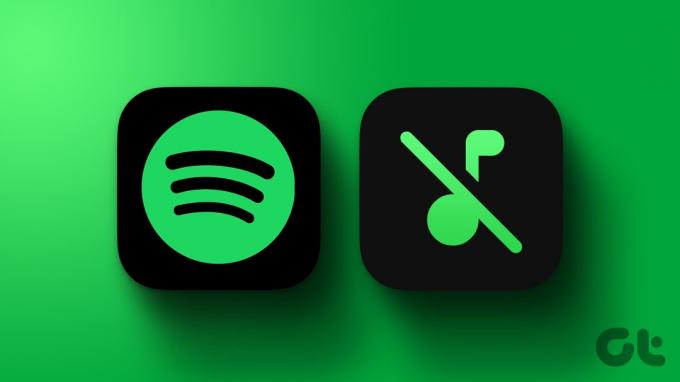
Spotify가 노래를 재생하지 않는 가장 분명한 이유는 Wi-Fi 또는 모바일 데이터일 수 있습니다. 이미 확인했고 인터넷 연결에 문제가 없다면 아래 수정 사항으로 이동하세요. 시작하자.
1. Spotify에 로그인하고 로그아웃해 보세요.
때로는 간단한 로그인과 로그아웃이 놀라운 효과를 발휘할 수 있습니다. 특히 Spotify가 음악을 재생하지 않는 경우에는 더욱 그렇습니다. 모바일 및 컴퓨터 장치에서 Spotify에서 로그아웃하고 로그인하는 방법은 다음과 같습니다.
모바일
1 단계: 스마트폰에서 Spotify를 실행하고 톱니바퀴 아이콘(설정)을 탭하세요.
2 단계: 설정 페이지에서 아래로 스크롤한 후 로그아웃을 탭하세요.

로그아웃한 후 몇 초 정도 기다렸다가 로그인해 보세요. 이를 수행하는 단계는 다음과 같습니다.
3단계: Spotify를 열고 로그인을 탭하세요.
4단계: 자격 증명을 입력하고 로그인을 탭합니다.
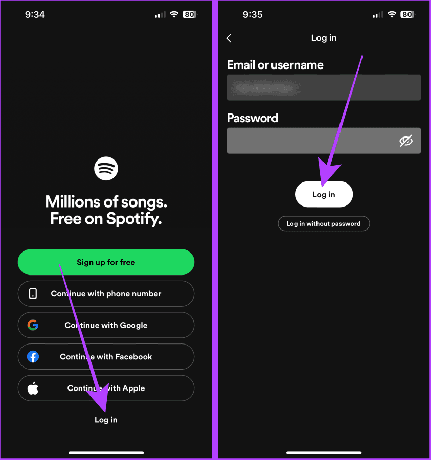
컴퓨터에서
1 단계: 컴퓨터에서 Spotify를 실행하고 프로필 사진을 클릭하세요.
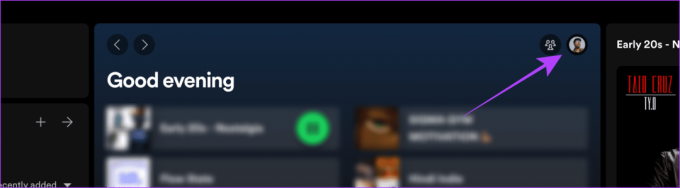
2 단계: 로그아웃을 클릭하세요.
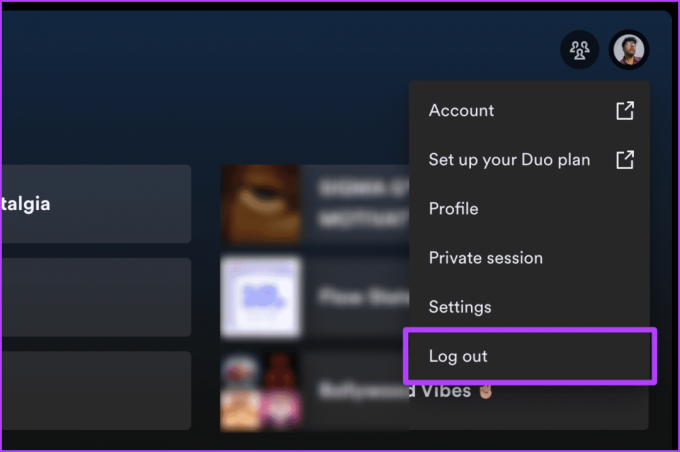
몇 초 정도 기다린 후 로그인을 시도해 보세요.
3단계: 로그인을 클릭하면 로그인을 위해 브라우저로 리디렉션됩니다.
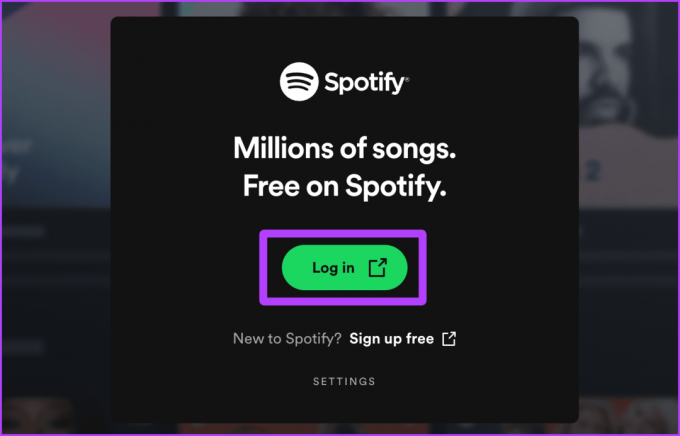
4단계: 사용자 이름과 비밀번호를 입력하고 로그인을 클릭하세요.
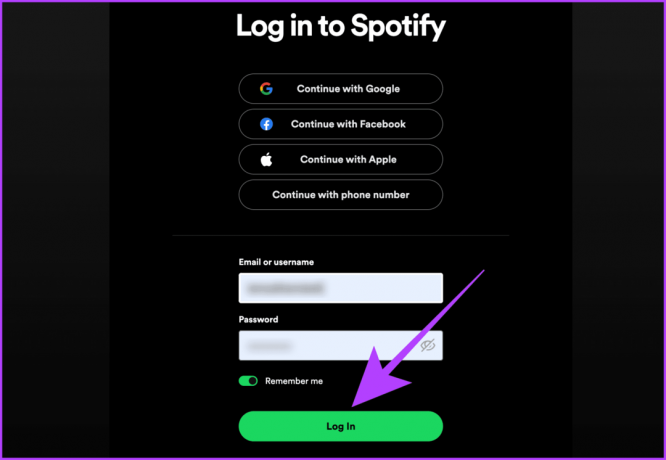
5단계: '앱 계속하기'를 클릭하시면 로그인됩니다.
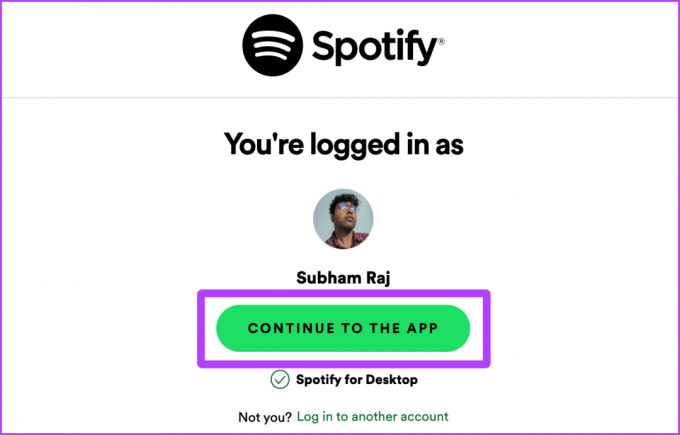
2. Spotify가 다운되었는지 확인
Spotify 서버에 문제가 있으면 재생에도 문제가 발생할 수 있습니다. 웹에서 Spotify가 다운되었는지 확인할 수 있습니다. 아래 링크를 사용하여 DownDetector 웹사이트로 이동하여 중단이 있는지 확인하세요.
Spotify 다운 감지기

3. VPN을 끄세요
Spotify의 일부 노래는 지역적으로 제한되어 있으므로 VPN을 사용하는 경우 Spotify는 VPN에서 선택한 지역에서 사용할 수 없는 음악을 재생하지 않습니다. VPN을 끄면 중단 없이 노래를 재생할 수 있습니다.
iOS 및 Android 기기에서
안드로이드에서: Android에서 VPN을 끄는 방법은 OEM이 다르기 때문에 장치마다 다를 수 있습니다. 일반적으로 Android 스마트폰에서 VPN 앱으로 이동하여 VPN을 끄세요.
아이폰의 경우: iPhone에서 설정 앱을 열고 VPN 토글을 끕니다.
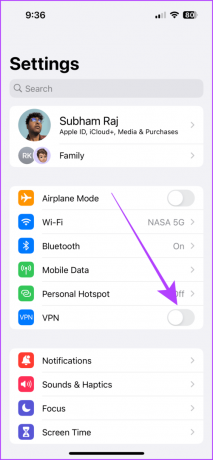
컴퓨터에서
메모: VPN 앱을 실행하고 연결 끊기를 클릭하여 Windows 컴퓨터에서 VPN을 끕니다.
Mac에서 VPN을 끄는 간단한 단계는 다음과 같습니다.
1 단계: Mac에서 시스템 설정을 실행합니다.
2 단계: VPN을 클릭하고 끄세요.
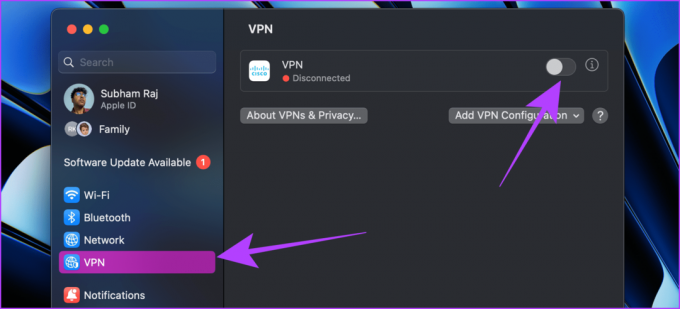
꼭 읽어야 할: Spotify에서 삭제된 재생 목록을 복구하는 방법.
4. 오프라인 모드 끄기(모바일)
Spotify의 오프라인 모드는 인터넷 연결을 차단하고 다운로드한 노래만 재생할 수 있습니다. 기기에 다운로드되지 않은 노래는 스트리밍할 수 없습니다. 이러한 경우에는 설정에서 오프라인 모드를 끄고 재생을 재개해 보세요.
수행할 간단한 단계는 다음과 같습니다.
1 단계: Spotify 모바일 앱을 열고 설정을 탭하세요.

2 단계: 재생을 탭하세요.
3단계: 오프라인 토글을 끕니다. 그리고 그게 다야.
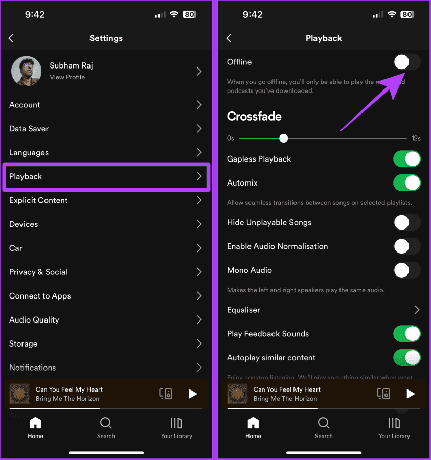
5. 유사한 콘텐츠 자동재생 켜기
Spotify의 노래가 자동으로 재생되지 않고 한 곡을 재생한 후 종료되는 경우 유사한 콘텐츠 자동 재생을 켜세요. 새 기기에서 Spotify 계정에 로그인한 경우 이런 일이 발생할 수 있습니다. 방법은 다음과 같습니다.
모바일
1 단계: Spotify 모바일 앱을 열고 설정을 탭하세요.

2 단계: 재생을 탭하세요.
3단계: 유사한 콘텐츠 자동재생을 위한 토글을 켭니다.
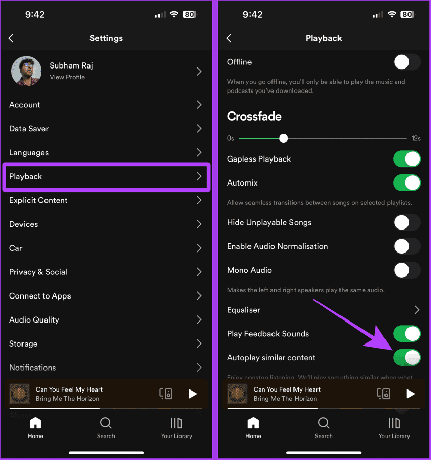
컴퓨터에서
1 단계: 컴퓨터에서 Spotify 앱을 열고 프로필 사진을 클릭하세요.

2 단계: 드롭다운에서 설정을 클릭합니다.

3단계: 자동재생을 켭니다.

6. 명시적 콘텐츠 허용 활성화
Spotify에는 계정에서 노골적인 노래/팟캐스트를 활성화할지 여부를 제어할 수 있는 토글이 있습니다. 따라서 이 기능을 켜면 모든 종류의 노래를 제한 없이 재생할 수 있습니다.
따라야 할 단계는 다음과 같습니다.
모바일
1 단계: Spotify 앱을 실행하고 설정을 탭하세요.

2 단계: 설정에서 유해성 콘텐츠를 탭하세요.
3단계: 노골적인 콘텐츠 허용 토글을 켭니다.
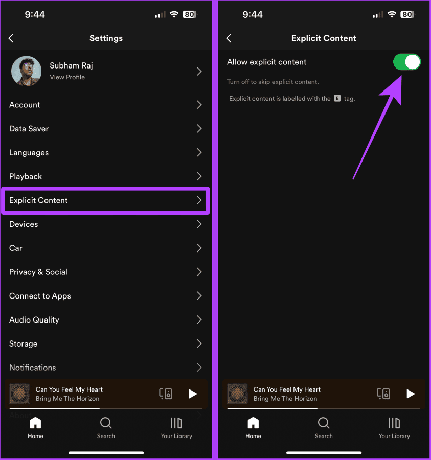
컴퓨터에서
1 단계: 컴퓨터에서 Spotify 앱을 열고 프로필 사진을 클릭하세요.

2 단계: 이제 드롭다운 메뉴에서 설정을 클릭하세요.

3단계: 노골적인 콘텐츠를 켜면 끝입니다.

7. 재생 장치 전환
한 번에 하나의 기기에서 Spotify를 사용하여 노래를 재생할 수 있습니다. 따라서 동일한 Spotify 계정으로 여러 장치에 로그인하고 현재 장치에서 음악을 재생하려고 하면 Spotify는 마지막으로 사용했던 장치에서 노래를 재생합니다. 장치를 전환해 볼 수 있습니다.
팁: 인식할 수 없는 장치가 보이면, Spotify에서 장치를 제거하는 방법.
모바일
1 단계: Spotify 지금 재생 중 화면을 엽니다.
2 단계: 화면 왼쪽 하단에 있는 버튼 근처에 있는 현재 기기를 탭하세요.
3단계: 장치 이름(여기서는 이 iPhone)을 탭하여 선택한 장치에서 재생을 시작합니다.

컴퓨터에서
1 단계: 컴퓨터에서 Spotify를 열고 오른쪽 하단 근처에 있는 현재 장치를 클릭합니다.
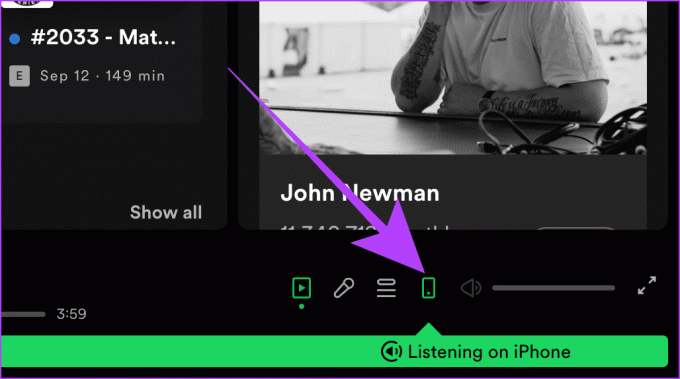
2 단계: 팝업창에서 이 컴퓨터를 클릭하면 현재 컴퓨터에서 플레이할 수 있습니다.
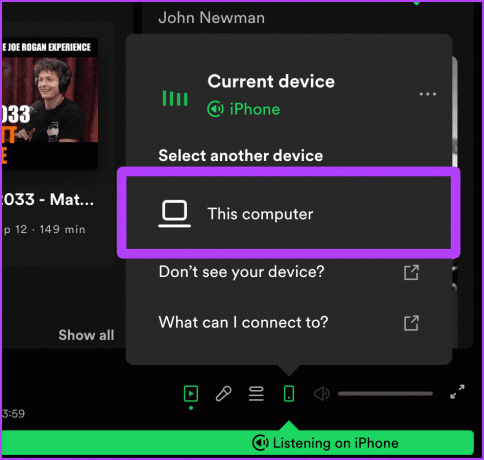
8. 품질 자동 조정 활성화
Spotify를 사용하면 프리미엄 사용자가 스트리밍 오디오 품질을 '매우 높음'으로 설정할 수 있습니다. 그러나 이로 인해 인터넷 속도가 너무 느릴 때 Spotify가 노래를 재생하지 못하게 될 수도 있습니다. '품질 자동 조정'으로 전환하면 노래를 다시 재생할 수 있습니다. 방법은 다음과 같습니다.
모바일
1 단계: 모바일에서 Spotify 앱을 열고 톱니바퀴 아이콘을 탭하세요.

2 단계: 설정에서 오디오 품질을 탭하세요.
3단계: 이제 품질 자동 조정 토글을 켭니다.
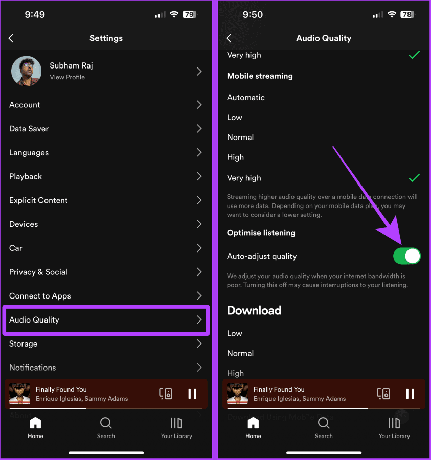
컴퓨터에서
1 단계: 컴퓨터에서 Spotify 앱을 열고 프로필 사진을 클릭하세요.

2 단계: 드롭다운 메뉴에서 설정을 클릭합니다.

3단계: 품질 자동 조정 토글을 켭니다.
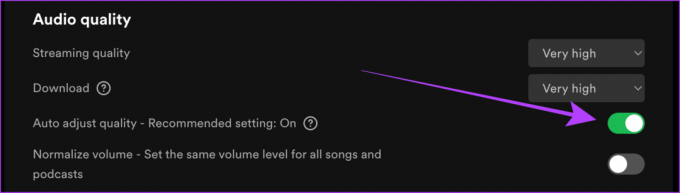
9. 모바일 데이터를 사용한 다운로드 끄기
모바일 데이터로 재생 목록을 다운로드하는 동안 노래를 재생하려고 하면 Spotify가 노래를 재생하는 데 어려움을 겪습니다. 따라서 모바일 데이터로 다운로드를 꺼보세요. 이를 수행하는 단계를 살펴보겠습니다.
1 단계: 모바일에서 Spotify를 열고 설정을 탭하세요.

2 단계: 설정 페이지에서 오디오 품질을 탭하세요.
3단계: 이제 '모바일 데이터를 사용하여 다운로드' 토글을 끕니다.
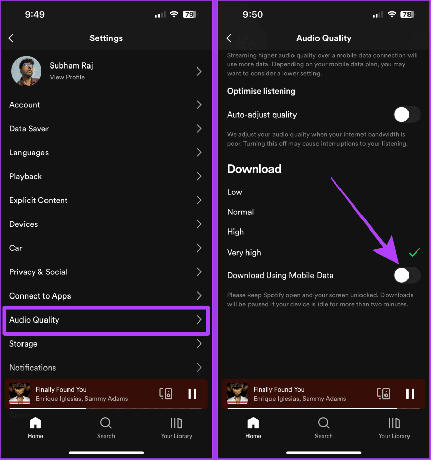
10. Spotify 캐시 지우기
시간이 지남에 따라 축적된 캐시는 Spotify가 다운로드한 노래를 재생하지 않는 이유일 수도 있습니다. 따라서 가끔씩 캐시를 지우는 것이 도움이 될 수 있습니다.
모르는 경우 가이드를 확인하여 알아보세요. Spotify 캐시를 지우면 어떻게 되나요?. 이제 아래 단계에 따라 수행하십시오.
모바일
1 단계: 모바일에서 Spotify를 실행하고 톱니바퀴 아이콘을 탭하세요.
2 단계: 저장공간을 탭하세요.
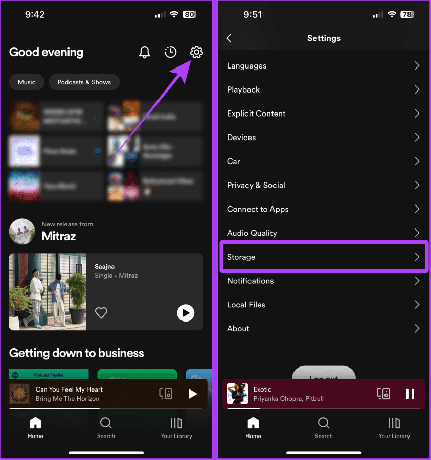
3단계: 캐시 지우기를 탭하세요.
4단계: 화면에 팝업이 나타납니다. 캐시 지우기를 눌러 확인하세요.
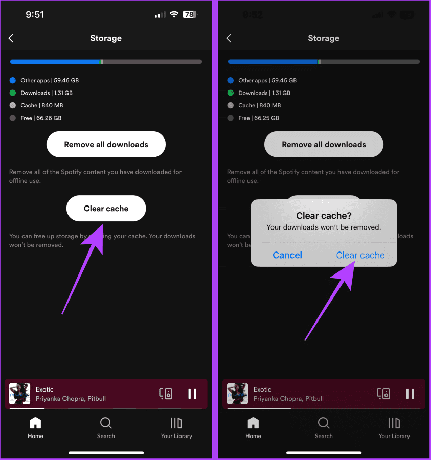
컴퓨터에서
1 단계: 컴퓨터에서 Spotify 앱을 열고 프로필 사진을 클릭하세요.

2 단계: 드롭다운 메뉴에서 설정을 클릭합니다.

3단계: 캐시를 지우려면 저장소 섹션에서 캐시 지우기 버튼을 클릭하세요.
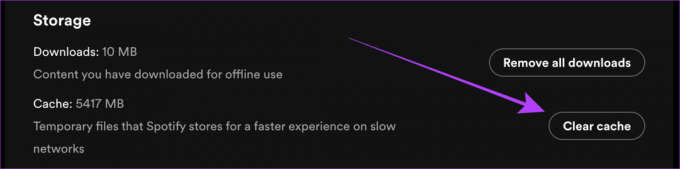
11. 맞춤형 지원을 위해 Spotify에 트윗하기
모든 수정 사항을 시도했지만 여전히 문제가 발생하는 경우 X에서 Spotify(이전에는 Twitter로 알려짐)에 트윗하는 것이 좋습니다. 음악적 흐름을 회복하는 데 도움이 되는 맞춤형 지원을 안내해 드립니다.
트위터의 스포티파이
회색으로 표시된 노래는 현재 지역에서 사용할 수 없음을 의미합니다. 따라서 재생할 수 없습니다. 우리의 가이드를 확인하실 수 있습니다 회색으로 표시된 Spotify 노래 수정.
아니요. 인터넷 연결이 완벽하게 작동하는 경우에만 차이를 느낄 수 있습니다.
걱정 없이 Spotify를 플레이하세요
다음 11가지 해결 방법은 Spotify가 노래를 재생하지 않는 경우 해결할 수 있는 가장 좋은 문제 해결 단계입니다. 이 모든 수정 사항을 시도하고, 방해 요소에 작별을 고하고, Spotify에서 중단 없이 듣는 리듬을 받아들이세요. 또한, 배우십시오 Spotify를 더 크게 만드는 방법.
최종 업데이트 날짜: 2023년 9월 20일
위 기사에는 Guiding Tech 지원에 도움이 되는 제휴 링크가 포함될 수 있습니다. 그러나 이는 당사의 편집 무결성에 영향을 미치지 않습니다. 콘텐츠는 편견 없이 진실성을 유지합니다.



